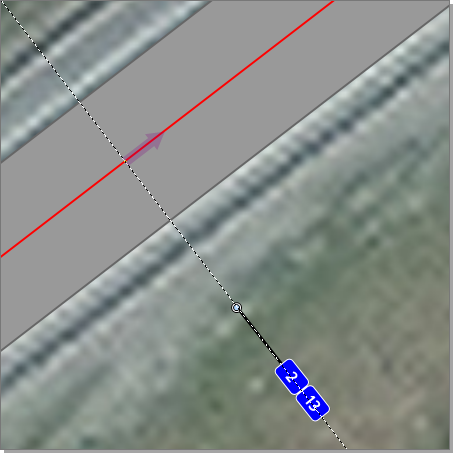Километровые столбы
Предположим, что информация о расположении километровых столбов имеется и представлена в виде таблицы в формате Microsoft Excel. Импортируем данные из этого файла в базу данных системы — папка IndorRoadData > файл Километровые знаки.xlsx.
-
Сделайте активной проектную ось автомобильной дороги, дважды щёлкнув на ней мышью в окне Навигатор.
-
Чтобы открыть таблицу для создания объектов нужного типа, перейдите на вкладку Главная и нажмите кнопку
 Табличный просмотр. В выпадающем меню выберите пункт
Табличный просмотр. В выпадающем меню выберите пункт  Инженерное обустройство >
Инженерное обустройство >  Километровые столбы.
Километровые столбы. -
На панели инструментов нажмите кнопку
 Режим редактирования данных. В выпадающем меню выберите
Режим редактирования данных. В выпадающем меню выберите  Редактирование.
Редактирование. -
Нажмите кнопку
 Импорт на панели инструментов и в диалоговом окне открытия файла выберите нужный файл.
Импорт на панели инструментов и в диалоговом окне открытия файла выберите нужный файл. -
Нажмите Да в ответ на запрос о подтверждении открытия офисного приложения. В отдельном окне откроется Microsoft Excel с исходным файлом.
-
В рабочей области системы IndorRoad открывается окно импорта. В левой колонке отображены свойства объекта, а в правой — имя столбца таблицы исходного файла. Система автоматически настраивает соответствие между именами столбцов и названиями атрибутов дорожного объекта в случае их совпадения. При необходимости скорректируйте эти значения вручную.
-
Установите флаг для атрибута Генерировать фигуры по атрибутам.
-
В разделе Строки укажите номера строк таблицы исходного файла, с которых начинаются и заканчиваются загружаемые данные.
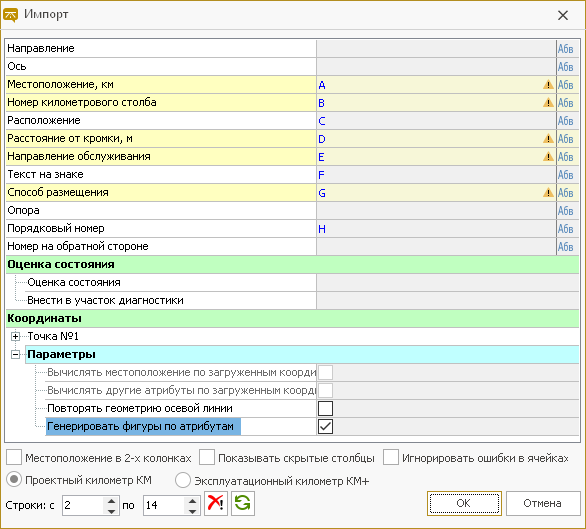
-
Установите флаг для атрибута Проектный километр.
-
Нажмите кнопку ОК.
В окне таблицы появятся новые объекты — километровые столбы.
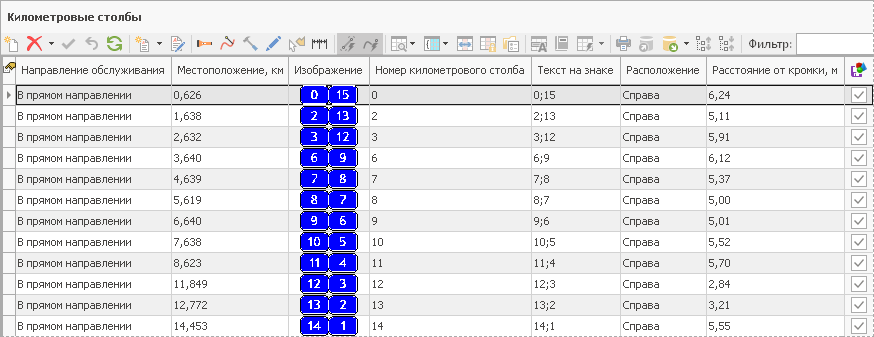
Для импортированных дорожных объектов геометрия на карте была создана автоматически, так как при настройке импорта мы указали опцию Генерировать фигуры по атрибутам. В столбце  Наличие фигуры на карте присутствует флаг.
Наличие фигуры на карте присутствует флаг.
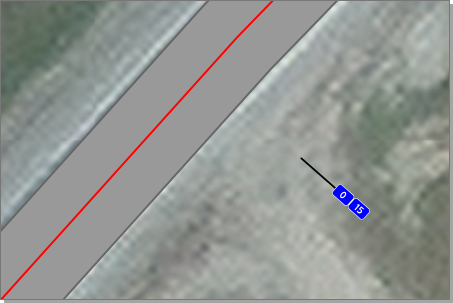
Чтобы открыть карточку километрового столба, выделите соответствующую строку и нажмите кнопку  Показать карточку объекта. Также для открытия карточки можно дважды щёлкнуть мышью по строке.
Показать карточку объекта. Также для открытия карточки можно дважды щёлкнуть мышью по строке.
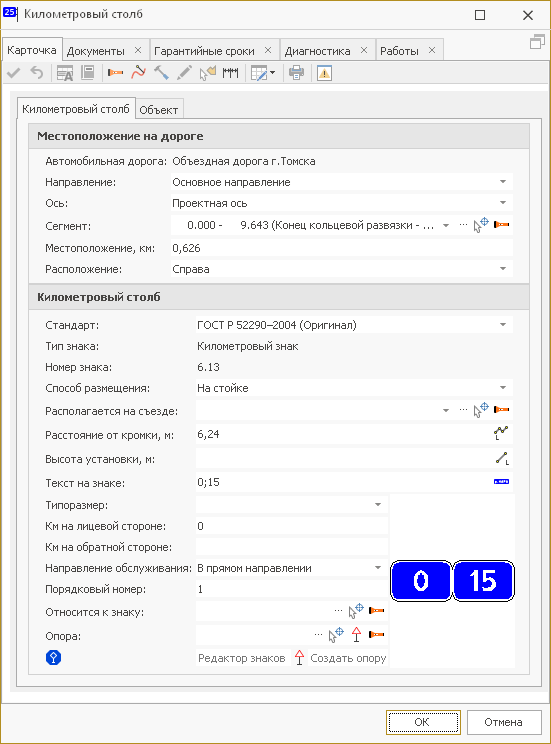
Большинство полей заполнились автоматически с учётом типа дорожного знака. Заполним поле Опора.
-
На панели инструментов карточки нажмите кнопку
 Режим редактирования данных и в выпадающем меню выберите
Режим редактирования данных и в выпадающем меню выберите  Редактирование.
Редактирование. -
Нажмите на кнопку
 Создать опору.
Создать опору. -
Заполним открывшуюся карточку опоры элемента инженерного обустройства.
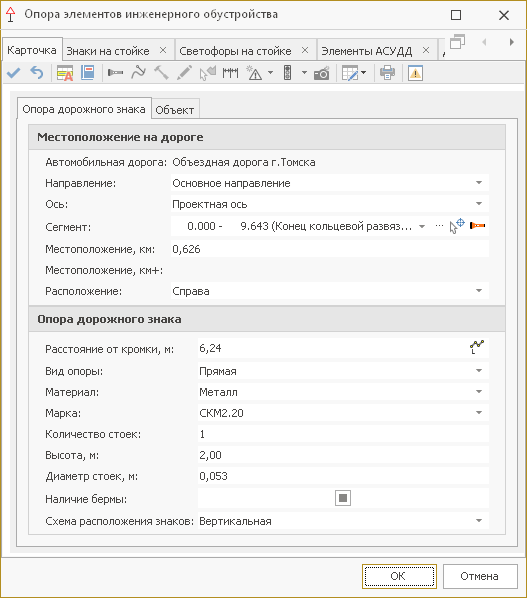
-
Значения полей Местоположение, Расположение, Расстояние до кромки совпадают с аналогичными значениями самого дорожного знака.
-
Для опоры элементов инженерного обустройства можно внести следующие данные: Вид опоры, Марка, Материал, Количество стоек. Значения полей Высота и Диаметр стоек задаются автоматически в соответствии с выбранной маркой опоры. При наличии бермы установите флаг рядом с соответствующим атрибутом.
-
В поле Схема расположения знаков из выпадающего списка выберите Вертикальная.
-
Нажмите кнопку ОК.
В карточке километрового столба отобразятся внесенные данные.
Чтобы редактировать параметры самого дорожного знака, можно воспользоваться встроенным редактором знаков.
-
В карточке километрового столба нажмите кнопку Редактор знаков.
-
В открывшемся окне редактора перейдите на вкладку Знак.
-
Раскройте поле Параметры знака > Двусторонний знак. В нашем случае знак двусторонний, поэтому в одноимённом поле установлен флаг.
-
Установите флаг в поле Одинаковые стороны в случае, если стороны у знака совпадают.
-
В полях Передняя сторона > Километр и Задняя сторона > Километр можно задать значения соответствующих километров.
-
После внесения всех необходимых изменений нажмите кнопку ОК.
Если для дороги внесены данные о километровых столбах, то можно выполнять поиск места на дороге, используя эксплуатационный километр.
-
В строке статуса окна системы нажмите на кнопку
 , чтобы перейти в режим ввода эксплуатационного километра.
, чтобы перейти в режим ввода эксплуатационного километра. -
В поле ввода задайте нужное значение километра.

-
Нажмите на кнопку
 Показать активный километр, и на карте отобразится участок, соответствующий указанному километру.
Показать активный километр, и на карте отобразится участок, соответствующий указанному километру.